Kā atvērt pilnekrāna izvēlni Sākt operētājsistēmā Windows 10
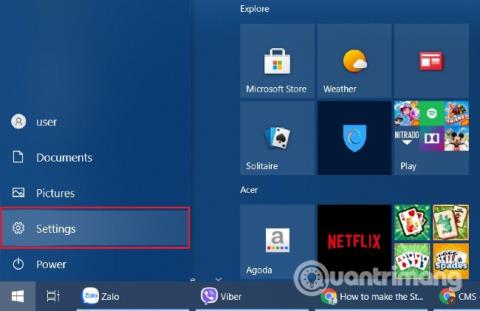
Šajā rakstā tiks parādīts, kā operētājsistēmā Windows 10 atvērt izvēlni Sākt pilnekrāna režīmā.
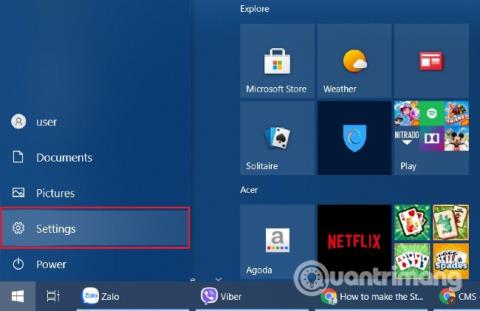
Pēc noklusējuma operētājsistēmā Windows 10 tiek atvērta izvēlne Sākt ar pietiekami lielu izmēru, lai tajā varētu ievietot visus piespraustos vienumus. Ja vēlaties izmantot lielāku izvēlni Sākt, varat iestatīt, lai tā tiktu atvērta pilnekrāna režīmā.
Kad ir iespējots pilnekrāna režīms, izvēlne Sākt aptvers visu ekrānu un nodrošinās vairāk vietas lietotņu un reāllaika elementu piespraušanai.
Lai atvērtu izvēlni Sākt pilnekrāna režīmā, rīkojieties šādi:
1. darbība: atveriet izvēlni Sākt, pēc tam noklikšķiniet uz zobrata ikonas, lai piekļūtu lietojumprogrammai Windows 10 iestatījumi .
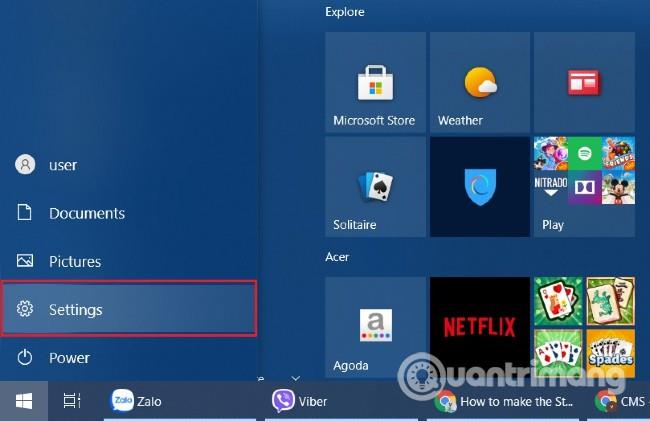
Piekļūstiet iestatījumiem
2. darbība. Pēc tam noklikšķiniet uz Personalizācija un pēc tam uz Sākt .
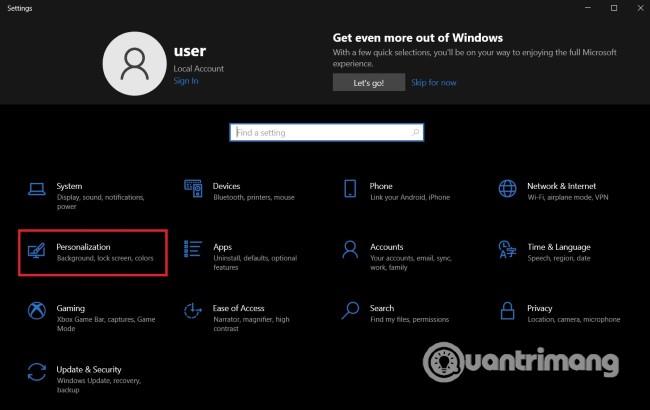
Tad nāk personalizācija...
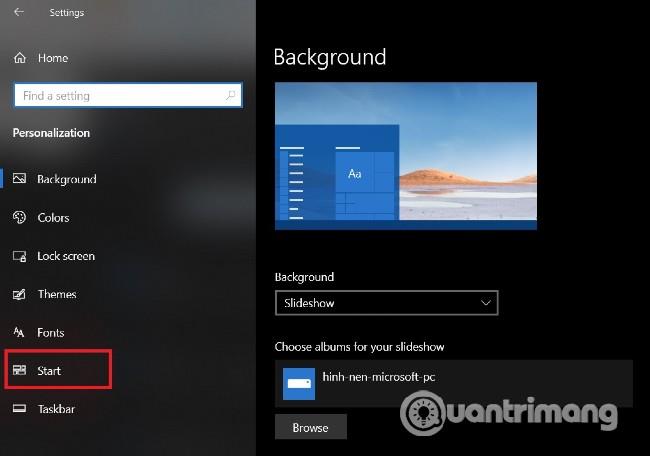
...Nākamais ir Sākt
3. darbība. Sākt iestatījumu logā meklējiet " Izmantot Sākt pilnekrāna režīmā " un velciet pogu uz Ieslēgts režīmu , kā parādīts tālāk.
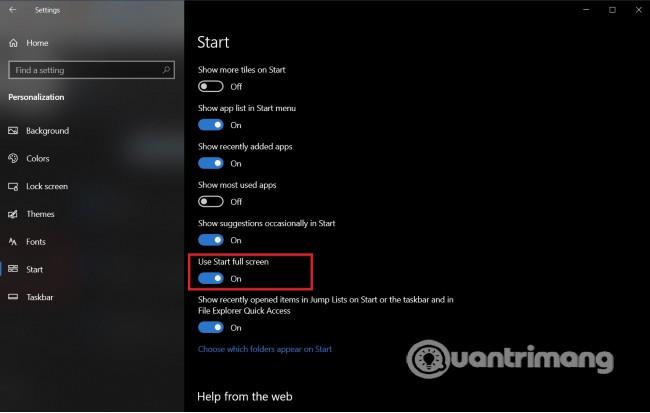
Atrodiet un iespējojiet opciju Sākt pilnekrāna režīmā
4. darbība: Tagad jums vienkārši jāaizver iestatījumu logs un jāizbauda izvēlne Sākt pilnekrāna režīmā.
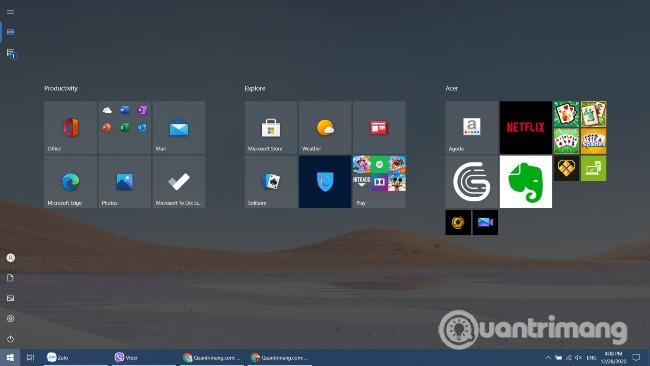
Sākt izvēlne pilnekrāna režīmā
Izmantojot izvēlni Sākt pilnekrāna režīmā, viss ekrānā redzamais tiks aizsegts. Ja vēlaties iziet, vienkārši nospiediet Window s vai Esc pogu vai noklikšķiniet uz citas atvērtas lietojumprogrammas uzdevumjoslā .
Lai atspējotu funkciju Sākt izvēlnes pilnekrāna atvēršanai, vienkārši izpildiet iepriekš sniegtos norādījumus, bet velciet pogu " Izmantot pilnekrāna režīmu " uz izslēgtu režīmu .
Lūdzu, skatiet citus noderīgus Windows padomus vietnē Quantrimang.com:
Veiksmi!
Kioska režīms operētājsistēmā Windows 10 ir režīms, kas paredzēts tikai vienas lietojumprogrammas izmantošanai vai tikai 1 vietnei ar vieslietotājiem.
Šajā rokasgrāmatā ir parādīts, kā mainīt vai atjaunot Camera Roll mapes noklusējuma atrašanās vietu operētājsistēmā Windows 10.
Ja fails nav pareizi modificēts, rediģējot saimniekdatoru failu, jūs nevarēsit piekļūt internetam. Šis raksts palīdzēs jums rediģēt saimniekdatoru failu sistēmā Windows 10.
Fotoattēlu lieluma un ietilpības samazināšana atvieglos to kopīgošanu vai nosūtīšanu ikvienam. Jo īpaši operētājsistēmā Windows 10 varat mainīt fotoattēlu lielumu, veicot dažas vienkāršas darbības.
Ja drošības vai privātuma apsvērumu dēļ jums nav jāparāda nesen apmeklētie vienumi un vietas, varat to viegli izslēgt.
Microsoft tikko ir izlaidusi Windows 10 gadadienas atjauninājumu ar daudziem uzlabojumiem un jaunām funkcijām. Šajā jaunajā atjauninājumā jūs redzēsiet daudz izmaiņu. No Windows Ink irbuļa atbalsta līdz Microsoft Edge pārlūkprogrammas paplašinājumu atbalstam ir ievērojami uzlabota arī izvēlne Sākt un Cortana.
Viena vieta, kur kontrolēt daudzas darbības tieši sistēmas teknē.
Operētājsistēmā Windows 10 varat lejupielādēt un instalēt grupas politiku veidnes, lai pārvaldītu Microsoft Edge iestatījumus, un šajā rokasgrāmatā tiks parādīts process.
Dark Mode ir tumša fona saskarne operētājsistēmā Windows 10, kas palīdz datoram taupīt akumulatora enerģiju un samazināt ietekmi uz lietotāja acīm.
Uzdevumjoslā ir ierobežota vieta, un, ja regulāri strādājat ar vairākām lietotnēm, jums var ātri pietrūkt vietas, lai piespraustu vairāk iecienītāko lietotņu.









